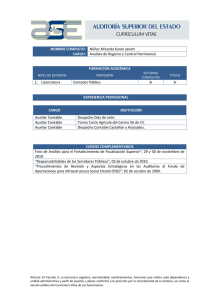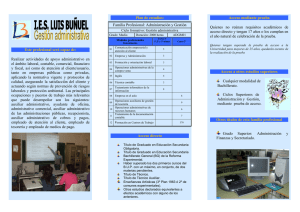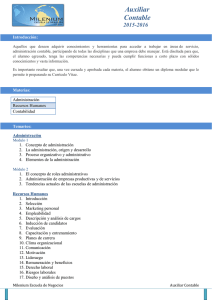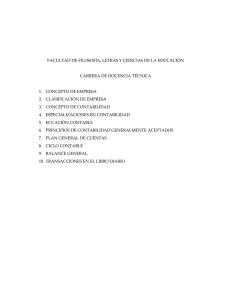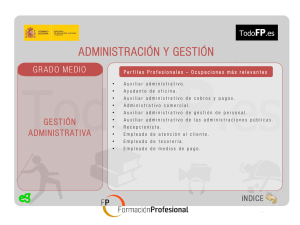AUXILIAR CONTABLE
Anuncio
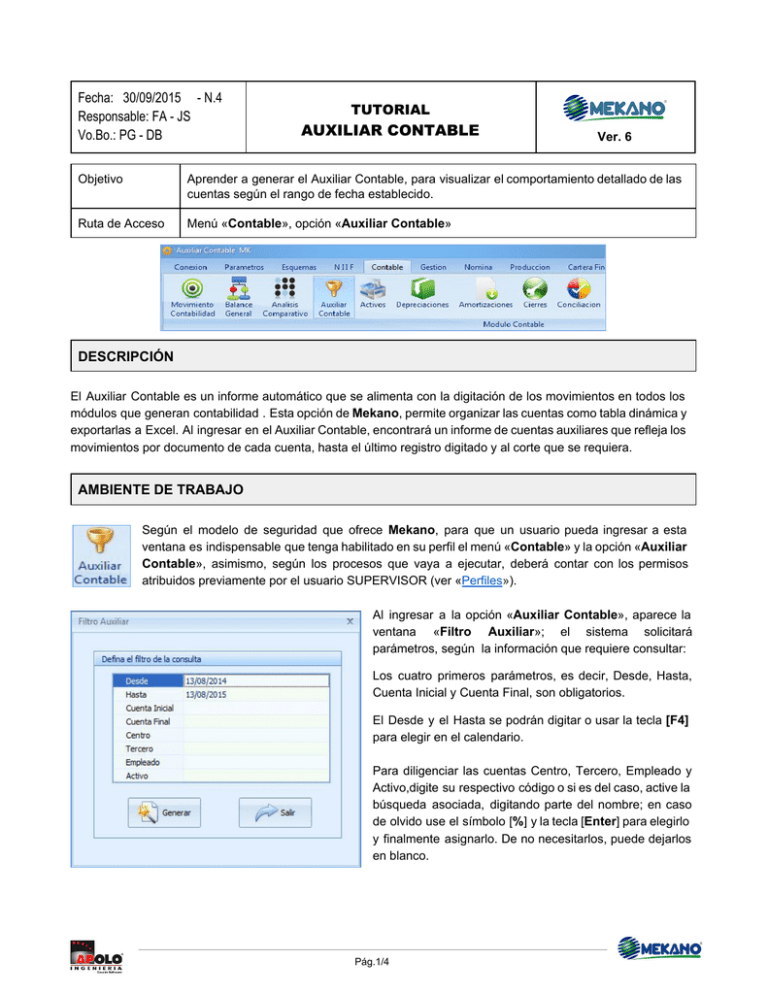
Fecha: 30/09/2015 ­ N.4 Responsable: FA ­ JS Vo.Bo.: PG ­ DB TUTORIAL AUXILIAR CONTABLE Ver. 6 Objetivo Aprender a generar el Auxiliar Contable, para visualizar el comportamiento detallado de las cuentas según el rango de fecha establecido. Ruta de Acceso Menú « Contable », opción « Auxiliar Contable» DESCRIPCIÓN El Auxiliar Contable es un informe automático que se alimenta con la digitación de los movimientos en todos los módulos que generan contabilidad . Esta opción de Mekano , permite organizar las cuentas como tabla dinámica y exportarlas a Excel. Al ingresar en el Auxiliar Contable, encontrará un informe de cuentas auxiliares que refleja los movimientos por documento de cada cuenta, hasta el último registro digitado y al corte que se requiera. AMBIENTE DE TRABAJO Según el modelo de seguridad que ofrece Mekano , para que un usuario pueda ingresar a esta ventana es indispensable que tenga habilitado en su perfil el menú « Contable » y la opción « Auxiliar Contable » , asimismo, según los procesos que vaya a ejecutar, deberá contar con los permisos atribuidos previamente por el usuario SUPERVISOR (ver « Perfiles » ). Al ingresar a la opción « Auxiliar Contable » , aparece la ventana « Filtro Auxiliar » ; el sistema solicitará parámetros, según la información que requiere consultar: Los cuatro primeros parámetros, es decir, Desde, Hasta, Cuenta Inicial y Cuenta Final, son obligatorios. El Desde y el Hasta se podrán digitar o usar la tecla [F4] para elegir en el calendario. Para diligenciar las cuentas Centro, Tercero, Empleado y Activo,digite su respectivo código o si es del caso, active la búsqueda asociada, digitando parte del nombre; en caso de olvido use el símbolo [ % ] y la tecla [ Enter ] para elegirlo y finalmente asignarlo. De no necesitarlos, puede dejarlos en blanco. Pág.1/4 Para continuar, oprima la tecla [ Tab ] hasta que quede señalado el botón « Generar », y luego la tecla [ Enter ] , o si lo prefiere presione directamente el botón « Generar » de acuerdo a los atributos aplicados a la cuenta auxiliar, se visualizarán los datos en las columnas que se relacionan a continuación. FUNCIONALIDADES DE LA TABLA DINÁMICA ★ Nombres: Ubíquese en una de las líneas de consulta, para ver en la parte inferior la información correspondiente a los nombres de la Cuenta, Centro de Costos, Tercero, Empleado, Activo y Labor. ★ Barra de Funciones : Utilice la barra de funciones ubicada en la parte inferior de la ventana, para navegar entre líneas y observar el número de consultas realizadas. ★ Explorador : Ubíquese en cualquier registro y presione la tecla [Enter] . El sistema generará una ventana que se conoce como « Explorador de Comprobantes »; allí podrá obtener un análisis histórico del documento seleccionado. (ver « Explorador » ). ★ Filtros y Ordenamiento : Mekano cuenta con múltiples formas para filtrar y ordenar, resumir, contar, agrupar, sacar un promedio, valores mínimos y máximos, propias de una Tabla Dinámica que es en lo que se convierte esta consulta. (Ver « Contenido BI »). Pág.2/4 ★ Buscar : Digite la información que desea buscar, pueden ser números o letras. Dé clic en «Buscar» y a parecerán las coincidencias de todas las columnas del Auxiliar Contable, resaltadas en color azul. OTRAS OPCIONES DEL AUXILIAR CONTABLE FILTRO: Para realizar una nueva consulta del Auxiliar Contable, dé clic en la opción «Filtro» de la parte superior. En la ventana «Filtro Auxiliar», diligencie los parámetros de consulta con la información que requiere consultar. MOLDEAR: Si requiere personalizar esta ventana ocultando algunos campos, despliegue el selector utilizando el botón asterisco [ * ], ubicado en el punto donde inician las columnas. Basta con usar el mouse para marcar o desmarcar; también puede usar las teclas [ Flecha Arriba ] o [ Flecha Abajo ] para desplazarse y con la tecla [ Espacio] activar e inactivar cada campo. Una vez elegidos los campos con el selector [*], luego de ordenar, ajustar y desplazar las columnas a su gusto, podrá conservar dicha presentación para futuras conexiones a Mekano : haga clic en el botón « Moldear » o use las teclas de función [ Ctrl ]+[ M ]. VISTA PREVIA E IMPRESIÓN: Oprima la tecla [F6] o dé click en el botón «Vista Previa» . D espués de consultar el informe, podrá cambiar el diseño del informe. Para imprimirlo, utilice las teclas [Ctrl]+[P] o seleccione el botón «Imprimir» . También tendrá una serie adicional de elementos a su disposición. REVELACIONES: Puede levantar desde aquí una Revelación para efectos de las NIIF, dando clic en el botón «Revelación» de la parte superior de la consulta. Quedará guardada en el reporte de Revelaciones. EXPORTAR A EXCEL: Para exportar el informe moldeado a Excel, dé clic en el botón «Exportar» . El informe quedará guardado en la carpeta donde esté instalado el Mekano Remoto. Ejemplo: (C:\MEKANO_REMOTO\Informes). Ingrese en la carpeta «Informes» para verificar el archivo con el nombre del Auxiliar_Contable.xls. Debe ser renombrado, pues siempre se exportará con el mismo nombre de archivo. Pág.3/4 TRUCOS DE MANEJO ● Acceso Rápido : También puede ingresar a esta ventana oprimiendo de manera secuencial las teclas: [ Alt ]+[ A ]+[ Y ]+[ 3 ]. Combinación que puede variar según la configuración de su teclado, en tal caso, deberá consultar el manual de su sistema operativo. ● Ayuda en Línea : Si desea activar la ayuda disponible para esta ventana, oprima la tecla [ F1 ] o en su defecto, puede hacerlo desde el menú « Conexión » y hacer clic en « Ayuda ». Recuerde que para su ejecución se requiere señal de internet. TECLAS DE FUNCIÓN A continuación, un resumen de las teclas más usadas en esta ventana de la aplicación: [ F1 ] Menú de ayuda en Línea [ Ctrl ] +[P] Imprimir (Desde Vista Previa) [ F4 ] Mostrar Calendario. [Ctrl]+[M] Moldear ventana actual [ F6 ] Vista Previa [Tab] Navegar en la ventana NOTA : Si desea más información Ver aquí imagen teclado completo o Ver aquí video teclado PASO A PASO PARA CONSULTAR AUXILIAR CONTABLE 1. 2. 3. 4. 5. 6. Ingrese desde el Menú « Contable» , opción « Auxiliar Contable» Digite la información necesaria en la ventana emergente «Filtro Auxiliar » . Explore cuentas, filtre, organice la Tabla Dinámica, moldee a su gusto. Para imprimir desde la Ventana, dé clic en Vista Previa [F6] y luego Imprimir [Ctrl]+[P] . Para exportar, dé clic en el botón de la parte superior «Exportar» . Verifique el archivo llamado Auxiliar_Contable.xls guardado en la carpeta Informes donde se instaló el Mekano Remoto . CUESTIONARIO ● ¿Cuáles son los campos obligatorios para hacer una consulta en Auxiliar Contable? a. b. c. d. Desde, Hasta, Cuenta Inicial, Cuenta Final. Desde, Hasta, Cuenta Inicial, Tercero Cuenta Inicial, Cuenta Final, Tercero, Centro Cuenta Inicial, Cuenta Final, Centro, Activo Pág.4/4